Illustrator 10/10 CE. Szybki start Elaine Weinmann, Peter Lourekas
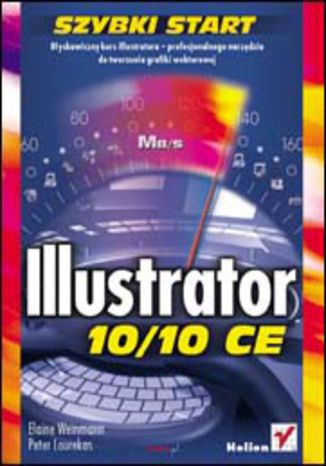
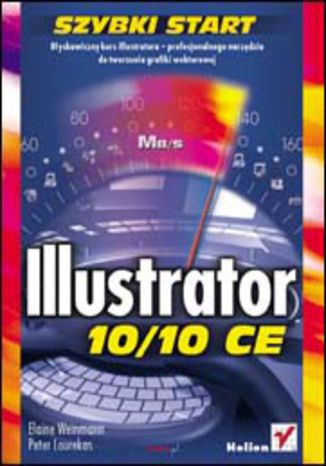
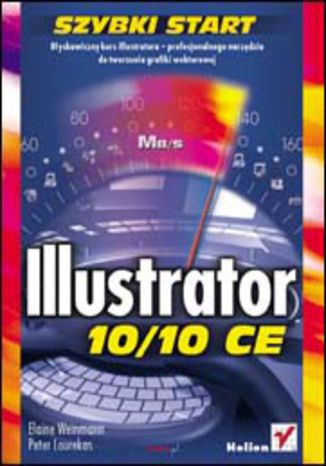
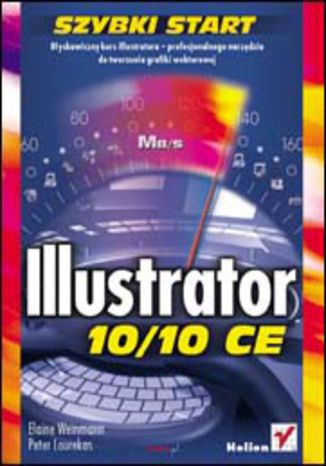
- Autorzy:
- Elaine Weinmann, Peter Lourekas
- Serie wydawnicze:
- Szybki start
- Wydawnictwo:
- Helion
- Ocena:
- Stron:
- 576
- Druk:
- oprawa miękka
Opis
książki
:
Illustrator 10/10 CE. Szybki start
Książka "Illustrator 10/10 CE. Szybki start" jest doskonałym podręcznikiem dla początkujących grafików. Jak każda pozycja z serii "Szybki start" również i ta książka składa się z kilkudziesięciu rozdziałów, z których każdy przedstawia kolejne kroki, które należy wykonać, by osiągnąć zamierzony cel. Dodatkową zaletę stanowią liczne ilustracje. Z tą książką nie zgubisz się w labiryncie menu i palet Illustratora.
Opisano między innymi:
- Interfejs i podstawowe zasady działania Illustratora
- Tworzenie plików .EPS i .PDF
- Rysowanie i poprawianie obiektów wektorowych
- Zmiany kształtów i transformacje
- Różne rodzaje wypełnień obiektów
- Wprowadzanie i edycję tekstu
- Pracę na warstwach
- Użycie filtrów i efektów specjalnych
- Tworzenie grafiki na potrzeby stron WWW
Wybrane bestsellery
Helion - inne książki
Zamknij
Przeczytaj darmowy fragment
Dzięki opcji "Druk na żądanie" do sprzedaży wracają tytuły Grupy Helion, które cieszyły sie dużym zainteresowaniem, a których nakład został wyprzedany.
Dla naszych Czytelników wydrukowaliśmy dodatkową pulę egzemplarzy w technice druku cyfrowego.
Co powinieneś wiedzieć o usłudze "Druk na żądanie":
- usługa obejmuje tylko widoczną poniżej listę tytułów, którą na bieżąco aktualizujemy;
- cena książki może być wyższa od początkowej ceny detalicznej, co jest spowodowane kosztami druku cyfrowego (wyższymi niż koszty tradycyjnego druku offsetowego). Obowiązująca cena jest zawsze podawana na stronie WWW książki;
- zawartość książki wraz z dodatkami (płyta CD, DVD) odpowiada jej pierwotnemu wydaniu i jest w pełni komplementarna;
- usługa nie obejmuje książek w kolorze.
Masz pytanie o konkretny tytuł? Napisz do nas: sklep@helion.pl
Książka drukowana




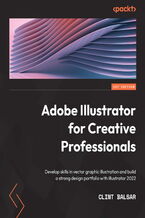



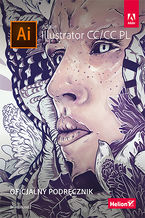
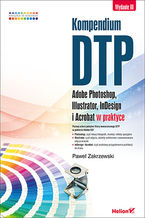
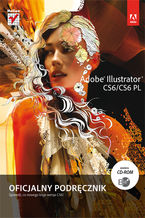
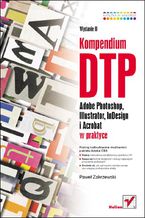









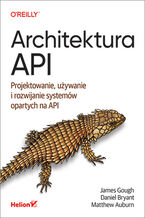
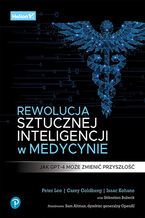
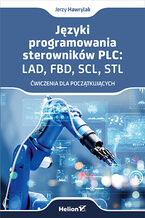

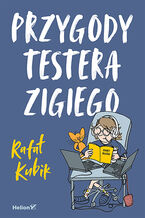
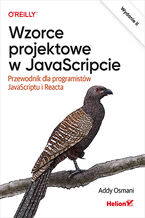


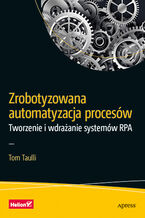




Oceny i opinie klientów: Illustrator 10/10 CE. Szybki start Elaine Weinmann, Peter Lourekas (0) Weryfikacja opinii następuję na podstawie historii zamówień na koncie Użytkownika umieszczającego opinię.
Weryfikacja opinii następuję na podstawie historii zamówień na koncie Użytkownika umieszczającego opinię.